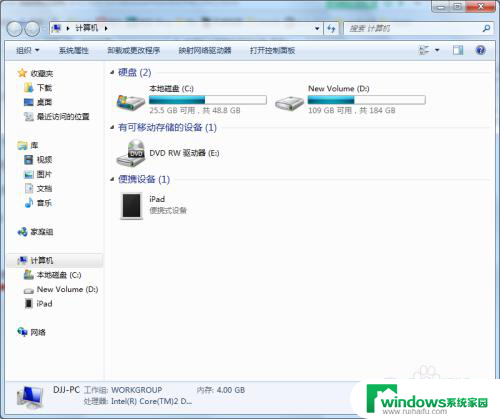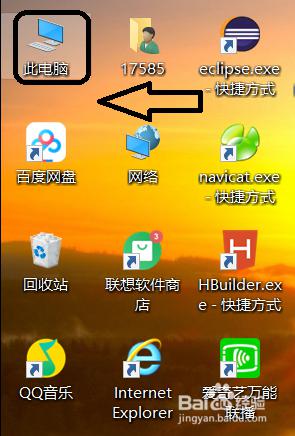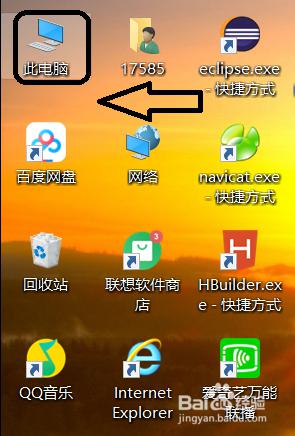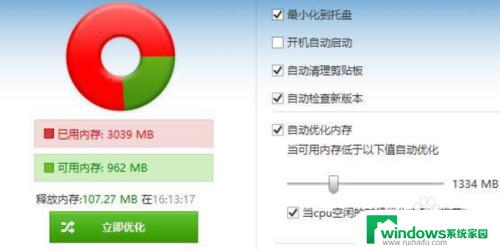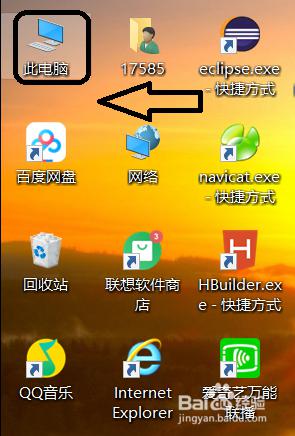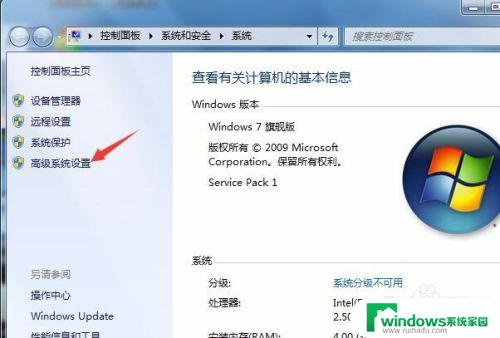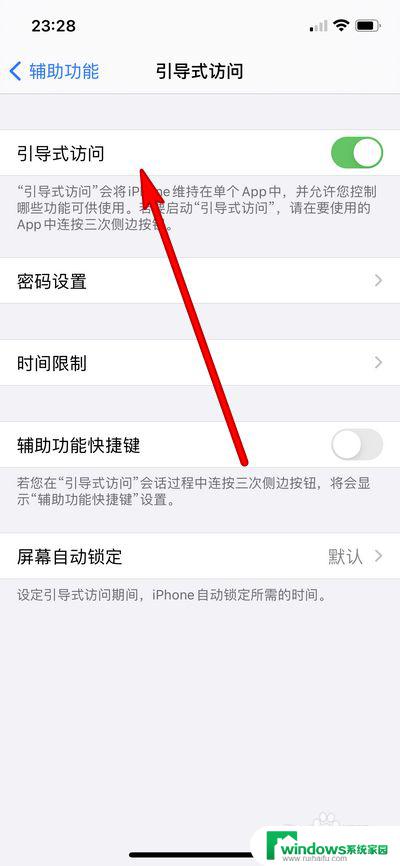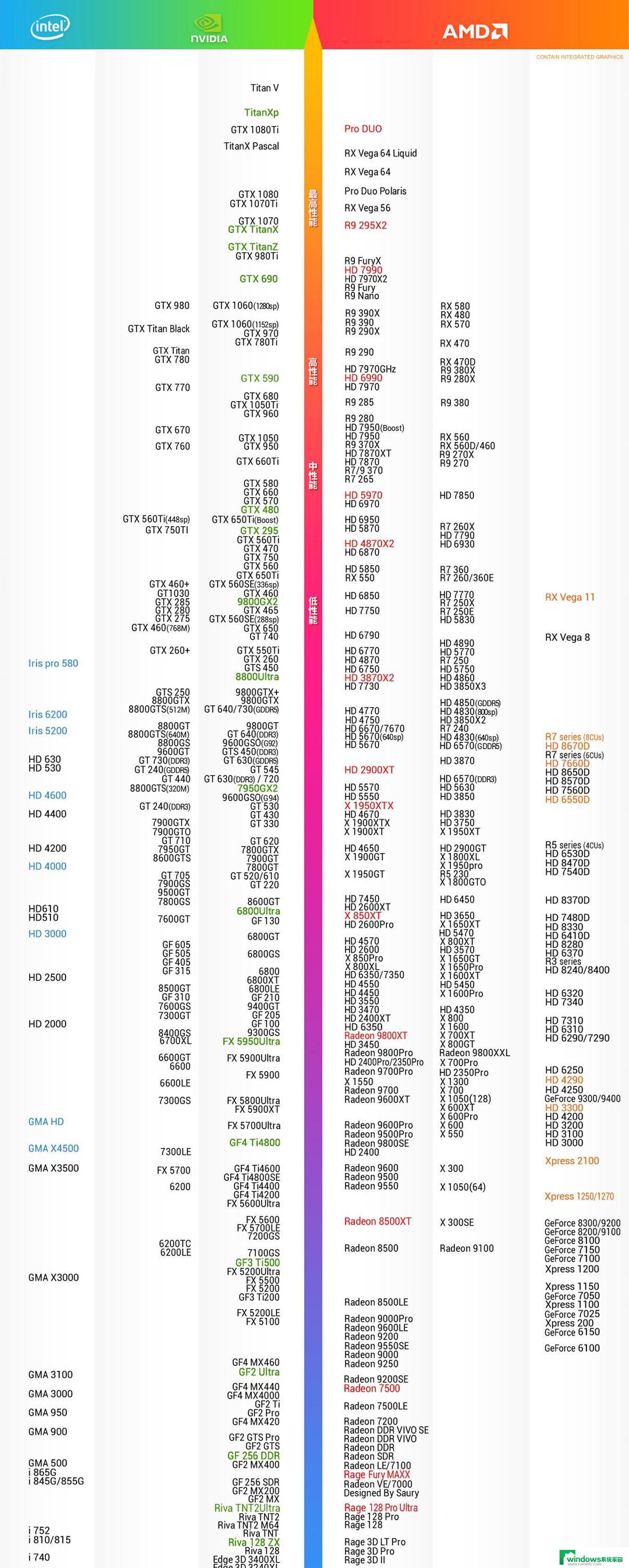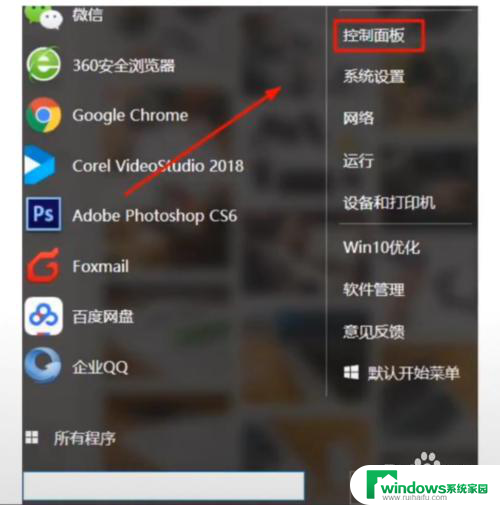显示运行内存在哪里设置 如何提升电脑运行速度
更新时间:2023-06-16 16:36:50作者:jiang
显示运行内存在哪里设置,现如今电脑已经成为了现代社会不可或缺的一部分,然而在长时间使用电脑后,我们常常会遇到许多问题。其中最常见的问题之一便是电脑运行速度变慢、卡顿、甚至崩溃。这一切问题的根源常常被归咎于电脑的运行内存,因此提升电脑运行速度的有效方法之一,便是要了解并学会如何设置自己电脑内存在哪里,以及如何调整和优化内存的使用方式。在下面的文章中,作者将带您深入了解这些问题的原因和解决方法,帮助您更加顺畅地使用电脑。
操作方法:
1找到桌面上的“我的电脑”,右键单击,选择“属性”。 2点击右侧的“高级系统设置”,点击“系统属性”中的“高级选项”。
2点击右侧的“高级系统设置”,点击“系统属性”中的“高级选项”。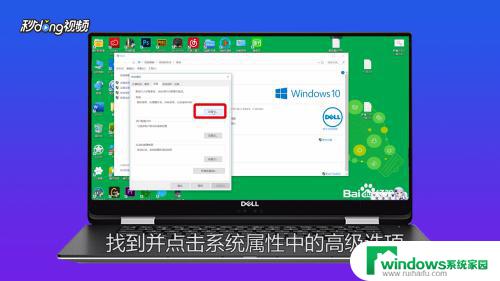 3在“性能”选项下点击“设置”,取消勾选“自动管理所有驱动器的分页文件大小”。
3在“性能”选项下点击“设置”,取消勾选“自动管理所有驱动器的分页文件大小”。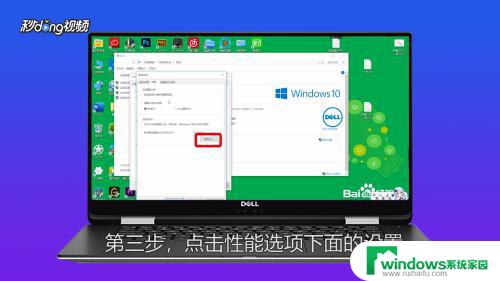 4选中“自定义大小”,即可将内存更改为想要的大小。
4选中“自定义大小”,即可将内存更改为想要的大小。 5总结如下。
5总结如下。
以上就是关于显示运行内存在哪里设置的全部内容,如果您遇到了相同的问题,可以按照本文的方法来解决。